כיצד להפעיל את האייפון החדש שלך 7/7 פלוס
האייפון החדש יוצא ב- 7 בספטמברלצד סניף של פיצ'רים חדשים. עבור רוב האנשים שקיבלו את האייפון החדש שלהם, הדבר הראשון הוא לפעול ולהגדיר אותו. במאמר זה, נראה לך כיצד להפעיל או להגדיר את ה- iPhone 7 / iPhone 7 Plus האדום החדש שלך.
- חלק 1: כיצד להגדיר את האייפון החדש שלך 7/7 פלוס באמצעות Wi-Fi?
- חלק 2: כיצד להפעיל אייפון 7/7 פלוס חדש באמצעות iTunes ללא סים?
- חלק 3: מה אם אינך יכול להפעיל את האייפון החדש שלך 7/7 פלוס?
חלק 1: כיצד להגדיר את האייפון החדש שלך 7/7 פלוס באמצעות Wi-Fi?
שלב 1: הפעל את ה- iPhone 7/7 Plus החדש שלך על ידי לחיצה ממושכת על כפתור השינה / הפעלה בקצה הימני. תראה את המסך "שלום" בשפות רבות. החלק משמאל לימין כדי להמשיך.
שלב 2: בחר את השפה הרצויה והקש על המדינה או האזור שלך.

שלב 3: בחר רשת Wi-Fi והזן את הסיסמה שלה, במידת הצורך. אם אתה מפעיל את ה- iPhone 7/7 Plus AT & T / Verizon, עליך להזין את מיקוד החיוב עבור חשבונך באמצעות Verizon Wireless ואת 4 הספרות האחרונות של SSN ולחץ על המשך.
שלב 4: הפעל שירותי מיקום. ממסך זיהוי המגע, הגדר את קוד הסיסמה ומזהה המגע שלך. אתה יכול לדלג על שלב זה על ידי בחירת הגדרת זיהוי מגע בהמשך.
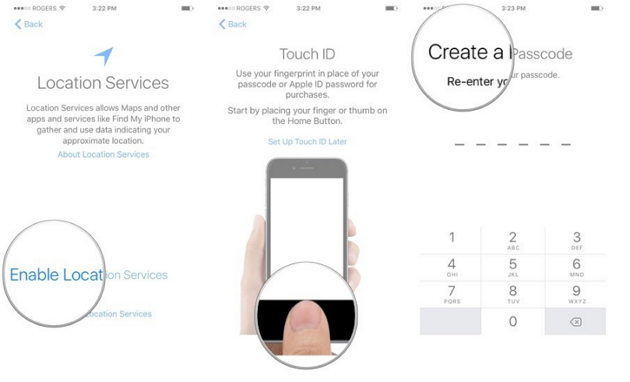
שלב 5: ממסך היישומים והנתונים עומדות בפניך 4 אפשרויות: שחזר מגיבוי iCloud, שחזור מגיבוי iTunes, הגדר כאייפון חדש והעבר נתונים מאנדרואיד.
שלב 6: היכנס באמצעות מזהה Apple וסיסמא. הקש על 'דלג על שלב זה' אם אינך מעוניין לעשות זאת כרגע, או שעדיין אין לך מזהה Apple.

שלב 7: הסכים לתנאים והגבלות של אפל ופעל אחר האשף להגדרת Apple Pay, ו- iCoud Keychain.

שלב 8: ממסך הגדרת סירי תוכלו ללחוץ לחיצה ארוכה על כפתור הבית כדי להגדיר את סירי. לחלופין, תוכל להקיש על הפעל את סירי מאוחר יותר כדי לדלג על שלב זה.

שלב 9: הקש כדי לשלוח מידע אבחון לאפל. אם אינך רוצה לשלוח, אל תשלח.
שלב 10: במסך הגדרת התצוגה זום, אתה יכול לבחור רגיל או הגדלה. הקש על האפשרות שאתה מעדיף ותראה תצוגה מקדימה של מראה הטלפון. הקש על הבא כדי להמשיך.
עם השלבים שלהלן השלמת את תהליך הגדרת ה- iPhone ותוכל להשתמש באייפון החדש שלך כעת. קבל כמה טיפים לדאוג לאייפון 7/7 פלוס החדש שלך ולשמור עליו במצב טוב.
חלק 2: כיצד להפעיל אייפון 7/7 פלוס חדש באמצעות iTunes ללא סים?
שלב 1: הורד והתקן את ה- iTunes העדכני ביותר במחשב שלך וחבר את ה- iPhone 7 שלך למחשב זה באמצעות כבל USB.
שלב 2: לאחר איתור הטלפון ב- iTunes, ממשק התוכנה יציג הוראות שלב אחר שלב במחשב. עקוב אחריהם כדי להפעיל את ה- iPhone ולהפעיל אותו מבלי שיהיה לו כרטיס SIM בתוך החריץ.
חלק 3: מה אם אינך יכול להפעיל את האייפון החדש שלך 7/7 פלוס?
הגדרת אייפון 7 חדשה אינה מסובכת;עם זאת, חלק מהמשתמשים התלוננו כי אינם יכולים להפעיל את iPhone 7 AT & T / Verizon / Sprint. אם אינך יכול להפעיל את האייפון שלך, להלן כמה תיקונים לעיונך.
- הפעל מחדש את האייפון שלך והתחל מחדש.
- ודא שיש לך כרטיס SIM מותקן.
- וודא ששרת ההפעלה של Apple נמצא במצב מקוון. מצא את הרשימה בדף מצב המערכת. אם התיבה שלצד הפעלת מכשיר iOS אינה ירוקת, נסה להפעיל את ה- iPhone שלך אחר כך.
- היכנס באמצעות מזהה Apple שלך. במקרים מסוימים, עליך להיכנס באמצעות מזהה Apple שלך כדי להפעיל את ה- iPhone שלך.
- אם אתה משתמש בחיבור נתונים סלולרי, נסה להתחבר לרשת Wi-Fi אמינה במקום זאת. אם חיבור Wi-Fi לא עובד, נסה להתחבר ל- iTunes.
- אם אתה משתמש ב- iTunes להפעלת ה- iPhone שלך, וודא כי iTunes מעודכנת לגרסה האחרונה.
- פנה לספק שלך כדי לבדוק אם יש בעיות ברשת או בהפעלה, או במידת הצורך להחלפת כרטיס ה- SIM שלך.
- הכנס את ה- iPhone 7 שלך למצב התאוששות באמצעות TenBore חינם ReiBoot וכדי לשחזר את האייפון שלך באמצעות iTunes.
- אם שחזור ה- iPhone שלך עדיין לא עובד בגלל שגיאת הפעלה, צור קשר עם התמיכה של Apple.









